Drucken von Datenträgeretiketten (CD/DVD/BD)
Erstellen und drucken Sie persönliche Datenträgeretiketten (CD/DVD/BD) mit Ihren Lieblingsfotos.
 Hinweis
Hinweis
-
Diese Funktion ist nur für unterstützte Modelle verfügbar. Weitere Informationen zu den unterstützten Modellen finden Sie unter Drucker, die das Drucken von Datenträgeretiketten unterstützen.
Wenn Ihr Drucker unter Drucker, die das Drucken von Datenträgeretiketten über den Treiber unterstützen aufgeführt ist, finden Sie weitere Informationen unter Drucken von Datenträgeretiketten (CD/DVD/BD).
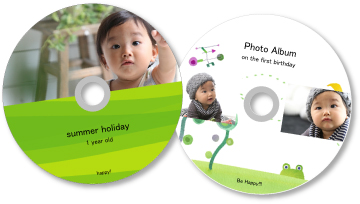
 Wichtig
Wichtig
- Betätigen Sie das CD-Fach erst, wenn Sie zum Einlegen eines bedruckbaren Datenträgers aufgefordert werden. Es darf kein bedruckbarer Datenträger eingelegt werden, während der Drucker arbeitet. Ansonsten kann der Drucker beschädigt werden.
- Informationen zum Einsetzen oder Entfernen des CD-Fachs erhalten Sie, indem Sie auf „Home” klicken, um zur obersten Seite im Online-Handbuch für Ihr Modell zurückzukehren, und nach „Einlegen eines bedruckbaren Datenträgers” suchen.
-
Klicken Sie im Anleitungsmenü (Guide Menu)-Bildschirm auf Datenträgeretikett (Disc Label).
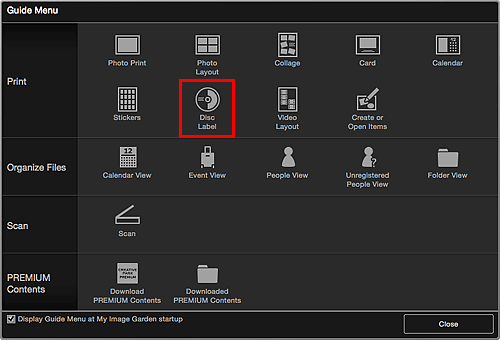
Das Dialogfenster Design und Papier wählen (Set Design and Paper) wird angezeigt.
-
Geben Sie Einstellungen wie Design und Papierformat an und klicken Sie dann auf OK.
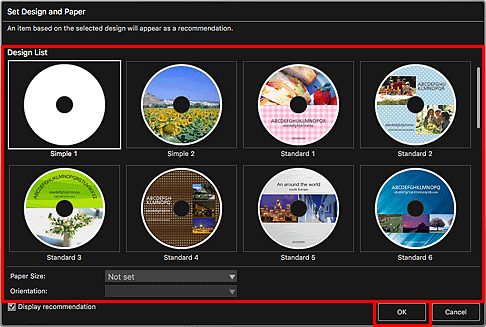
Das Datenträgeretikett (CD/DVD/BD) wird im Objekt-Bearbeitungsbildschirm angezeigt.
 Hinweis
Hinweis- Das Layout wird in Abhängigkeit von den Fotoinformationen oder Analyseergebnissen des gewählten Bilds möglicherweise nicht wie gewünscht aussehen.
-
Wählen Sie das/die Bild(er), das/die Sie für ein Datenträgeretikett (CD/DVD/BD) verwenden möchten, in Bild hinzufügen (Add Image) aus.
Das/die Bild(er) wird/werden im Materialienbereich angezeigt.
-
Ziehen Sie ein Bild aus dem Materialbereich und lassen Sie es im gewünschten Layoutrahmen los.
Wenn Sie ein Bild in einen Layoutrahmen verschieben, wird auf dem Bild ein Kreuzsymbol angezeigt.
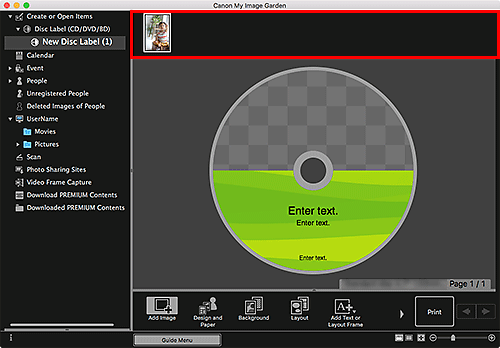
-
Bearbeiten Sie das Objekt mit den bevorzugten Einstellungen.
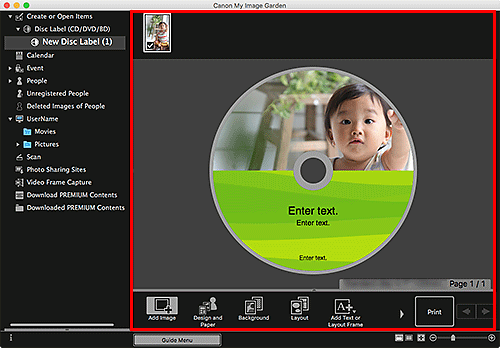
 Hinweis
Hinweis- Der Druckbereich kann im Dialogfenster Erweiterte Einstellungen festgelegt werden, welches nach Klicken auf Erweitert... (Advanced...) im unteren Bereich des Bildschirms angezeigt wird. Falls Erweitert... (Advanced...) nicht angezeigt wird, klicken Sie auf
 (nach rechts blättern).
(nach rechts blättern). - Wenn im globalen Menü links im Fenster Identifizieren von Personen (Identifying people) unter Nicht gespeicherte Personen (Unregistered People) angezeigt wird, entspricht das Ergebnis möglicherweise nicht den Erwartungen, da für Bilder, deren Analyse noch nicht abgeschlossen wurde, keine automatische Platzierung vorgenommen werden kann.
- Informationen zum Austauschen automatisch platzierter Bilder finden Sie unter Einfügen von Bildern.
- Der Druckbereich kann im Dialogfenster Erweiterte Einstellungen festgelegt werden, welches nach Klicken auf Erweitert... (Advanced...) im unteren Bereich des Bildschirms angezeigt wird. Falls Erweitert... (Advanced...) nicht angezeigt wird, klicken Sie auf
-
Klicken Sie unten rechts im Fenster auf Drucken (Print).
Das Dialogfeld „Drucken” wird angezeigt.
 Wichtig
Wichtig- Wenn das Dialogfeld für Druckeinstellungen angezeigt wird, aktivieren Sie das Kontrollkästchen Drucken/Scannen über AirPrint (Print/scan using AirPrint) im Dialogfeld „Einstellungen”.
-
Geben Sie die Anzahl der zu druckenden Kopien, den zu verwendenden Drucker sowie weitere Einstellungen an.
-
Klicken Sie auf Details einblenden (Show Details) und stellen Sie sicher, dass 120 x 120 mm unter Papierformat (Paper Size) angezeigt wird.
Wenn es nicht angezeigt wird, fahren Sie mit Schritt 8 unter Drucken von Datenträgeretiketten (CD/DVD/BD) fort.
-
Wählen Sie Medium und Qualität (Media & Quality) im Popupmenü zu den Druckoptionen und wählen Sie dann Automatisch (Auto Select) oder CD-DVD-Fach (CD-DVD Tray) in Zufuhr über (Feed from).
-
Klicken Sie auf Drucken (Print).
Setzen Sie das CD-Fach ein, wenn ein entsprechende Meldung angezeigt wird.
 Hinweis
Hinweis- Speichern Sie die im Dialogfeld „Drucken” angegebenen Einstellungen in den Voreinstellungen, um Datenträgeretiketten zukünftig mit denselben Einstellungen zu drucken. Informationen zum Speichervorgang finden Sie in der Hilfe zu Mac OS.
- Wenn der Farbton des Druckergebnisses blass ist, wählen Sie Medium und Qualität (Media & Quality) im Dialogfeld „Drucken” und wählen Sie dann Optimal (Best) unter Qualität (Quality).

